内蔵マイクで録音する
ここでは、基本的な録音操作の手順について説明します。設定したマイク感度と録音モードで録音を行います。

ご注意
- 録音中、ICレコーダーに手などがあたったり、こすったりすると雑音が録音されてしまうことがあります。
ヒント
- 録音をする前に、あらかじめためし録りするか、録音モニターをしながら録音することをおすすめします。録音モニターの方法について詳しくは、「録音中の音をモニターする」をご覧ください。
- 録音した音声ファイルは、お買い上げ時の設定では「
 録音したファイル」の「FOLDER01」フォルダに保存されます。「FOLDER01」以外のフォルダに録音したい場合は、「録音先フォルダを変更する」をご覧ください。
録音したファイル」の「FOLDER01」フォルダに保存されます。「FOLDER01」以外のフォルダに録音したい場合は、「録音先フォルダを変更する」をご覧ください。
- ホームメニュー - 「
 録音」を選び、
録音」を選び、 ボタンを押して決定する。
ボタンを押して決定する。録音停止画面が表示されます。

- 内蔵マイク(
 )を録音する音の方向へ向ける。
)を録音する音の方向へ向ける。

-
 録音/一時停止ボタンを押す。
録音/一時停止ボタンを押す。「録音」が表示されて録音が始まり、動作表示ランプ(
 )が赤く点灯します。
)が赤く点灯します。録音/一時停止ボタンは、長押しすると一時停止状態になり録音できません。

録音中は録音レベルガイド(
 )が表示されます。
)が表示されます。図のように、録音中の入力レベルの
 が3 ~ 4個になるように、内蔵マイクの方向や音源からの距離を調節したり、内蔵マイクの感度を設定したりして、音源に合った適切な範囲に調節してください。
が3 ~ 4個になるように、内蔵マイクの方向や音源からの距離を調節したり、内蔵マイクの感度を設定したりして、音源に合った適切な範囲に調節してください。録音レベルガイドについて詳しくは、「録音レベルガイドについて」をご覧ください。
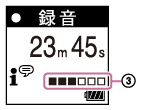
-
 停止ボタンを押して録音を止める。
停止ボタンを押して録音を止める。「保存中」と表示され、録音停止画面に戻ります。
録音停止後に
 ボタンを押すと、今録音したファイルを再生できます。
ボタンを押すと、今録音したファイルを再生できます。
ご注意
- 画面上に「保存中」と表示されている間は、メモリーへ録音データを記録しています。アクセス中は、別売りのUSB ACアダプターを抜き差ししたりしないでください。データが破損するおそれがあります。
ヒント
- 再生中やメニューを表示中でも、
 録音/一時停止ボタンを押すと録音を開始できます。
録音/一時停止ボタンを押すと録音を開始できます。 - 録音中は、メニューを表示していても、
 録音/一時停止ボタンを押して録音を一時停止できます。
録音/一時停止ボタンを押して録音を一時停止できます。 - ファイルは、録音開始日時に録音モードの拡張子が付いたもの(例:161010_0706.mp3)がファイル名となります。
-
再生または停止中に
 録音/一時停止ボタンを長押しすると、録音一時停止状態となります。
録音/一時停止ボタンを長押しすると、録音一時停止状態となります。不要な音声データを録音することなく録音レベルを調整するときに便利です。